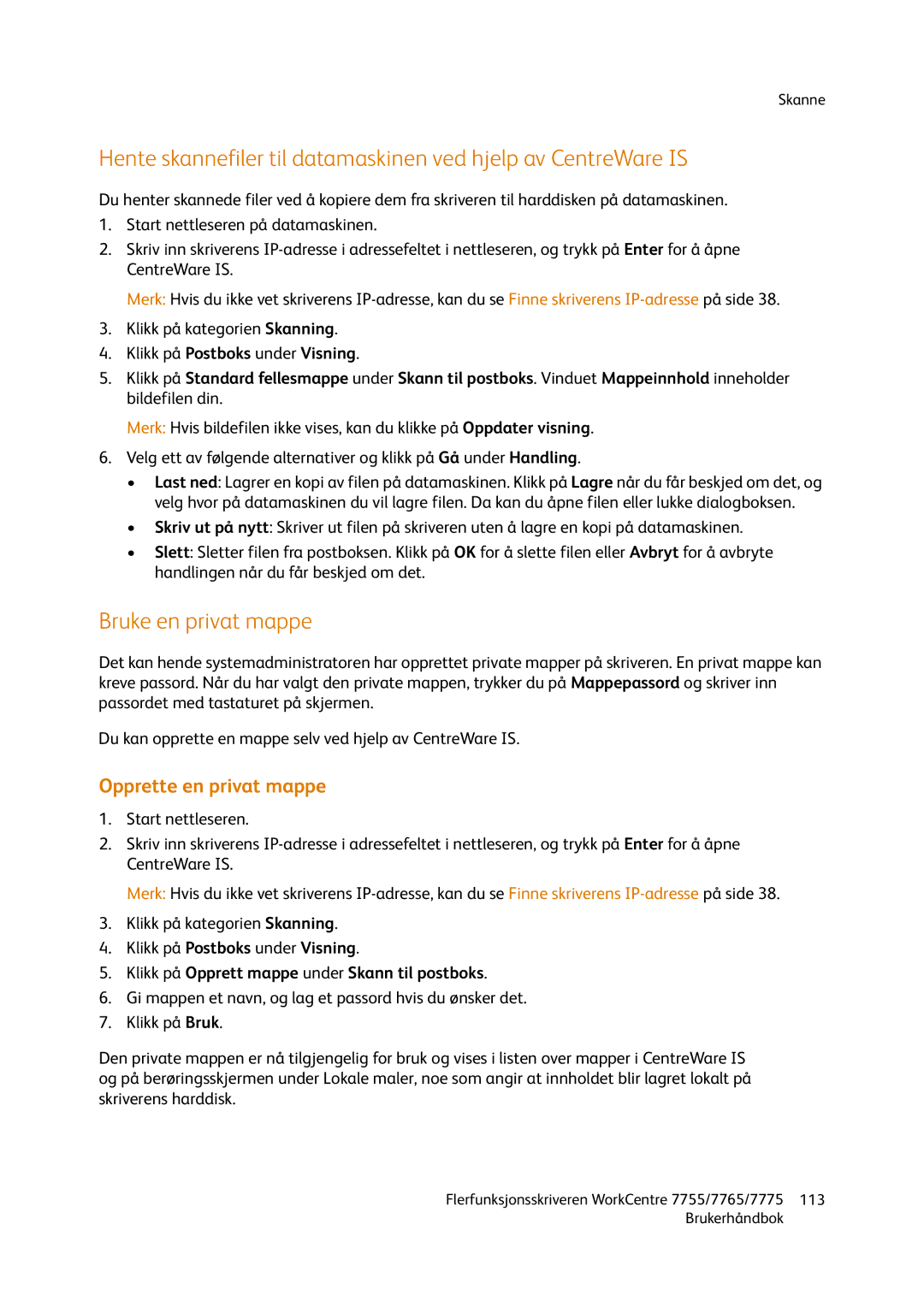Skanne
Hente skannefiler til datamaskinen ved hjelp av CentreWare IS
Du henter skannede filer ved å kopiere dem fra skriveren til harddisken på datamaskinen.
1.Start nettleseren på datamaskinen.
2.Skriv inn skriverens
Merk: Hvis du ikke vet skriverens
3.Klikk på kategorien Skanning.
4.Klikk på Postboks under Visning.
5.Klikk på Standard fellesmappe under Skann til postboks. Vinduet Mappeinnhold inneholder bildefilen din.
Merk: Hvis bildefilen ikke vises, kan du klikke på Oppdater visning.
6.Velg ett av følgende alternativer og klikk på Gå under Handling.
•Last ned: Lagrer en kopi av filen på datamaskinen. Klikk på Lagre når du får beskjed om det, og velg hvor på datamaskinen du vil lagre filen. Da kan du åpne filen eller lukke dialogboksen.
•Skriv ut på nytt: Skriver ut filen på skriveren uten å lagre en kopi på datamaskinen.
•Slett: Sletter filen fra postboksen. Klikk på OK for å slette filen eller Avbryt for å avbryte handlingen når du får beskjed om det.
Bruke en privat mappe
Det kan hende systemadministratoren har opprettet private mapper på skriveren. En privat mappe kan kreve passord. Når du har valgt den private mappen, trykker du på Mappepassord og skriver inn
passordet med tastaturet på skjermen.
Du kan opprette en mappe selv ved hjelp av CentreWare IS.
Opprette en privat mappe
1.Start nettleseren.
2.Skriv inn skriverens
Merk: Hvis du ikke vet skriverens
3.Klikk på kategorien Skanning.
4.Klikk på Postboks under Visning.
5.Klikk på Opprett mappe under Skann til postboks.
6.Gi mappen et navn, og lag et passord hvis du ønsker det.
7.Klikk på Bruk.
Den private mappen er nå tilgjengelig for bruk og vises i listen over mapper i CentreWare IS og på berøringsskjermen under Lokale maler, noe som angir at innholdet blir lagret lokalt på skriverens harddisk.
Flerfunksjonsskriveren WorkCentre 7755/7765/7775 | 113 |
Brukerhåndbok |
|